錄製高品質 Twitch 串流的 5 種方法 (Windows/Mac)
了解如何在 Windows 和 Mac 上為觀眾和主播錄製 Twitch 直播。觀眾可以使用AnyRec螢幕錄影機;主播可以透過 VOD 錄製並保存自己的直播。此外,還推出了另外 3 種免費遊戲錄製工具:AnyRec 免費線上螢幕錄影機、OBS Studio 和 VLC Media Player。
- AnyRec 免費線上螢幕錄影機:100% 安全且免費。
- OBS Studio:適用於 Windows、Mac 和 Linux。
- VLC媒體播放器:具有錄音功能的播放器。
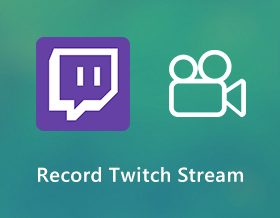
作為全球領先的遊戲串流平台,Twitch TV 聚集了數千名遊戲玩家及其粉絲。你可以 錄製 Twitch 流 同時觀看所有熱門遊戲的直播頻道,例如 Minecraft、Fortnite、VALORANT、Apex Legends 等。如果您是主播,想要錄製您的 Twitch 直播並將其分享到其他平台,您只需啟用 Twitch VOD 即可保存 Twitch您自己的直播中的影片。這樣,您錄製的Twitch 直播就永遠不會過期。詳細了解以下 5 種方法。
指南列表
以觀看者/主播身分錄製 Twitch 串流的詳細步驟 如何將您的 Twitch 直播直接儲存為主播 3 個其他可輕鬆在 Twitch Stream 上錄製的工具 如何錄製高品質 Twitch 串流的常見問題解答以觀看者/主播身分錄製 Twitch 串流的詳細步驟
一個好的 Twitch 屏幕錄像機應該輕巧、易於使用且功能強大。在 PC 和 Mac 上的 Twitch 上進行屏幕錄製 沒有滯後, 建議使用 AnyRec Screen Recorder.通過使用其內置 遊戲記錄器,您可以錄製高質量的 Twitch 直播流。在這裡,您可以同時使用遊戲音頻、畫外音和您的臉錄製 Twitch。此外,您可以獲得其他有趣的功能來屏幕錄製 Twitch 流。

毫無延遲地錄製 Twitch 流視頻和音頻(基於 GPU 加速技術)。
將網絡攝像頭和畫外音添加到 Twitch 流錄製中。
帶有鼠標效果和註釋的 Twitch 屏幕記錄。
設置自定義熱鍵以捕獲 Twitch 流並截取屏幕截圖。
將 Twitch 流直接保存或分享到 YouTube 和其他平台。
步驟1。免費下載、安裝並啟動 AnyRec Screen Recorder。若要存取 Twitch 串流錄製器,請點選主介面上的「錄影器」按鈕。

第2步。將螢幕擷取區域設定為全螢幕或自訂區域。若要使用音訊錄製 Twitch 串流,請開啟「系統聲音」切換按鈕。您可以開啟「網路攝影機」和「麥克風」切換按鈕 記錄自己 和 Twitch 一起直播。

第 3 步。點擊“REC”按鈕開始錄製直播 Twitch 直播。如果需要,您可以按一下「編輯」按鈕以新增即時繪圖效果。
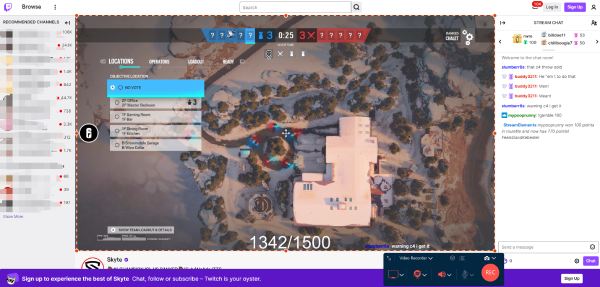
步驟4。點擊“停止”按鈕即可完成 Twitch 串流錄製。在預覽視窗中,您可以使用 視頻修剪器 刪除不需要的剪輯。
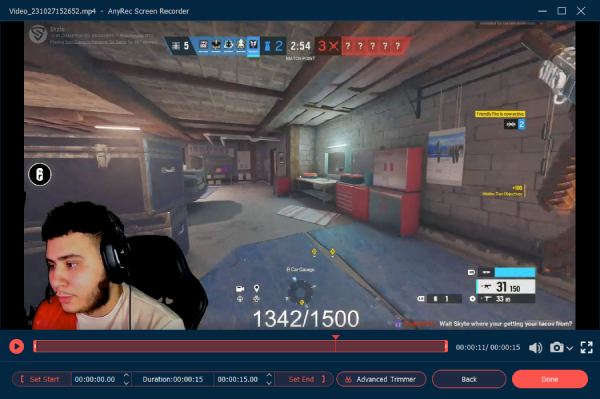
第 5 步。點擊「儲存」按鈕將 Twitch 直播儲存為 MP4。或者您可以在「錄製歷史記錄」中將錄製的 Twitch 串流分享到 YouTube。
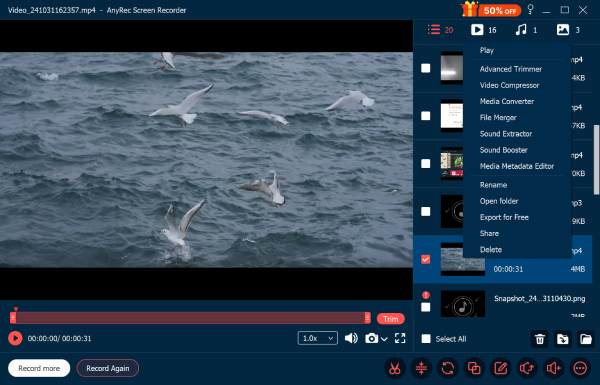
如何將您的 Twitch 直播直接儲存為主播
Twitch 視頻點播 (VOD) 功能有助於以後觀看。 Twitch 可以自動保存您過去的廣播。即使您的粉絲錯過了您的 Twitch 直播,他們仍然可以通過 VOD 在 Twitch 上觀看您的直播。要保存 Twitch 流,您可以按照以下段落所示進行操作。
步驟1。訪問 Twitch TV 網站。登錄您的 Twitch 帳戶。
第2步。點擊您的頭像。從下拉清單中點選「建立者儀表板」選單項目。
第 3 步。轉到“設定”,然後點擊“串流”按鈕。開啟 VOD 設定下的「儲存過去的廣播」切換按鈕。
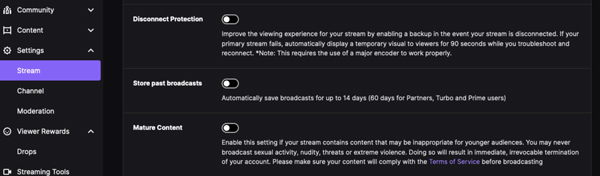
提示
您可以通過依次選擇頻道和視頻來找到保存的 Twitch 視頻。
3 個其他可輕鬆在 Twitch Stream 上錄製的工具
還有別的 免費的 Twitch 遊戲記錄器 您可以使用?如果您想在 Windows 和 Mac 上錄製 Twitch 直播,您可以在此處獲得另外 3 種方法。
1. AnyRec 免費在線屏幕錄像機
AnyRec 免費在線屏幕錄像機 是一款適用於 Twitch 的 100% 安全且免費的屏幕錄像機。您可以在線獲取 Twitch 屏幕截圖,沒有時間限製或水印。可用的輸出視頻格式為 MP4 和 WMV。因此,您可以 將 Twitch 錄製到 MP4 視頻 免費在線。

2.OBS工作室
OBS Studio 可以成為您的免費 Twitch 屏幕錄製軟件。您可以使用以下方式錄製 Twitch 流 Windows 上的 OBS、Mac 和 Linux。每個人都可以 使用 OBS 捕獲遊戲視頻和音頻.此外,您可以使用 OBS 在 Twitch 上進行直播。 OBS 可以成為您在多平台上的 Twitch 流媒體和錄製工具。
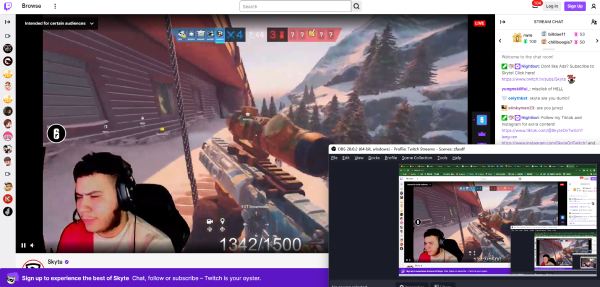
3. VLC 媒體播放器
VLC 媒體播放器具有隱藏螢幕錄製功能。您可以從「媒體」清單中點擊「開啟網路 Steam」來存取 VLC 錄製。錄音選項並不多。如果您只想捕捉 Twitch 直播以供離線觀看,VLC Media Player 也可以成為您的免費 Twitch 錄音機。
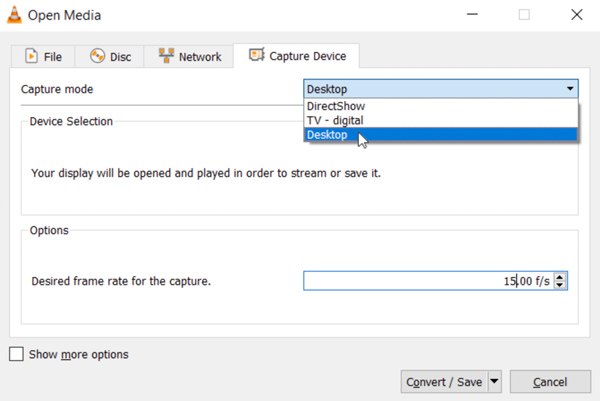
如何錄製高品質 Twitch 串流的常見問題解答
-
如何在移動設備上錄製 Twitch 流?
要在 iPhone 上屏幕錄製 Twitch 流,您可以使用 iOS 11 屏幕錄製功能。轉到控制中心以激活內置的 iPhone 屏幕錄製。要在 Android 上錄製 Twitch 流,您可以使用 AZ 屏幕錄像機、DU Screen Recorder 等第三方錄屏軟件。
-
如何在 PS4 上流式傳輸到 Twitch?
將您的 Twitch 帳戶連結到 PS4。點擊“帳戶管理”和“與其他服務連結”按鈕並連結您的 Twitch。然後啟動您想要在 PS4 上串流傳輸到 Twitch 的遊戲。您可以點選 PS4 控制器上的「共用」按鈕。依照螢幕指南完成 PS4 Twitch 直播過程。更重要的是,你可以 錄製 PS4 遊戲 同時。
-
如何在 Xbox 上錄製 Twitch 流?
首先在您的 Xbox 上安裝 Twitch。登入您的 Twitch 帳號。您可以看到顯示的 6 位元代碼。在電腦上開啟 Twitch TV 網站。然後輸入顯示的程式碼,將 Twitch 連結到 Xbox Live 玩家代號。前往「設定」、「查看詳細資料」和「自訂」以啟用每個人的隱私。此外,您需要啟用廣播和共享內容權限。之後,請前往 Twitch 儀表板。按一下「儲存過去的廣播」按鈕可從 Xbox 上的 Twitch 進行串流。
結論
這就是在 Windows 和 Mac 計算機上錄製 Twitch 流的全部內容。您可以使用 AnyRec Screen Recorder 直接為 YouTube 和其他平台錄製和編輯 Twitch 流。 GPU加速和多種錄音功能很好用。如果您正在尋找一款易於使用且功能強大的 Twitch 直播流錄製器,您可以免費下載該程序並立即試用!
